タッチ解錠について
スマホをBTリーダーにかざして解錠する機能です。
- ドアの近くにBTリーダーが設置されているドアで利用できます
- アプリの設定で、ハンズフリー解錠と併用して利用いただけます(入退室記録ドアを除く)

BTリーダー
BTリーダー(Bluetoothリーダー)は色と形で3種類あります。形は違いますが使い方は同じです。
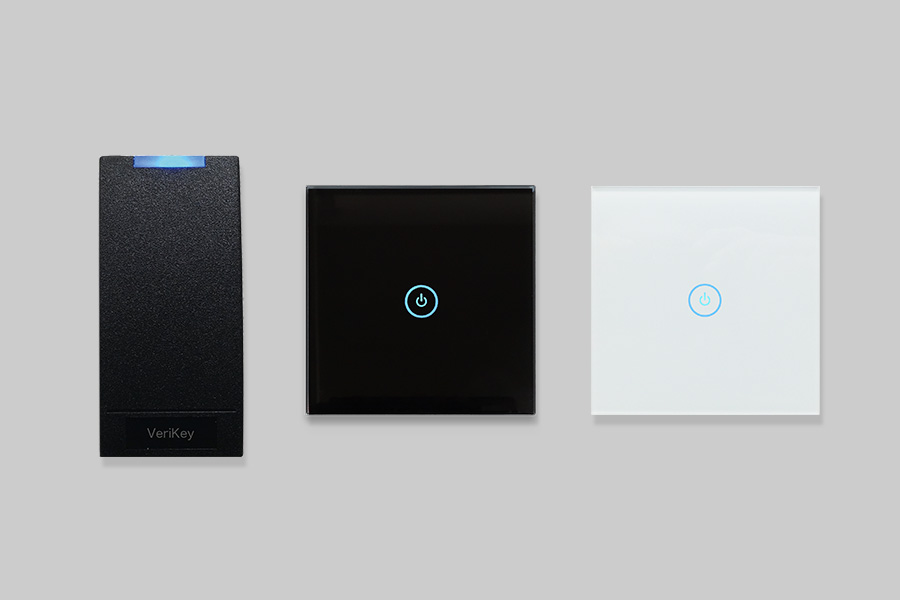
対応機種
- iPhone6s iOS13以降
- Android OS8以降(タッチ・ハンズフリー解錠はOS10以降推奨)
Android端末は、Google Playからアプリをインストールできるものに限ります。タッチ・ハンズフリー解錠は、一部メーカー・機種のAndroid 端末でスマートフォンの省電力モードなどの追加設定が必要です。
タッチ・ハンズフリー解錠が使えるドア
| ドアの鍵の動作 | 配線方式 | タッチ解錠 注 1 | ハンズフリー解錠 注 2 |
|---|---|---|---|
| オートロック(自動施錠) | 全ての方式 | ||
| 施錠・解錠を繰り返し | JEM-A出力(4線)または電気錠直接制御(6線) | ||
| 接点出力(2線) 注 3 |
注
- タッチ解錠は、BTリーダー型のみ使用できます
- ハンズフリー解錠は、BTリーダー型で入退室記録機能を使用中のドアは設定できません
- 接点出力(2線)の場合、解錠中にハンズフリー解錠すると施錠することがあるので、使用をおすすめしません。設備の構成・配線方式がご不明な場合は、施工店または弊社サポートにお問い合わせください。
WEB管理画面の設定
タッチ解錠使用の許可
メニュー「設定」>「ドアの追加・設定」> ドアを選択
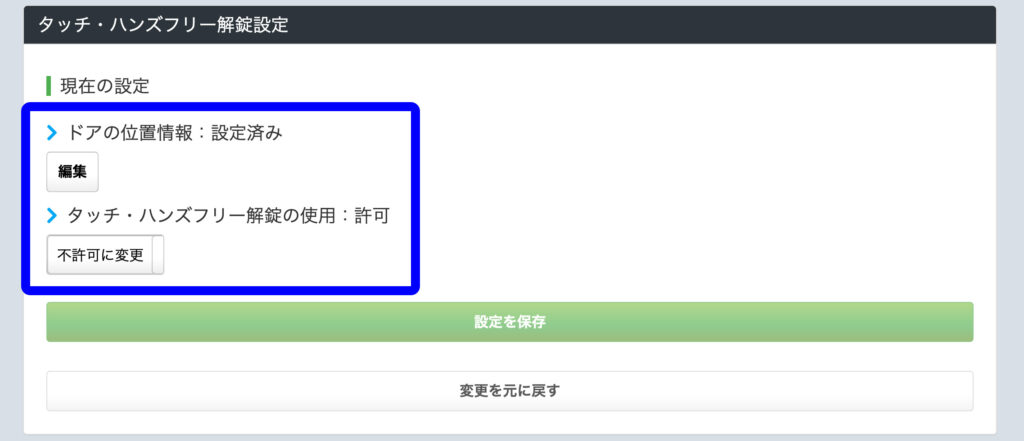
ドアの位置情報
未設定の場合は、ドアの位置情報を登録してください。登録すると、スマホアプリでタッチ・ハンズフリー解錠をONにできます。
タッチ・ハンズフリー解錠の使用
初期設定は許可になっています。不許可にすると、スマホアプリでタッチ・ハンズフリー解錠が使用禁止に設定されます。
入退室記録ドアの設定
利用を申し込みいただいた施設・ドアで、スマホでの解錠を入退室として記録できます。この機能が有効な場合、下記の設定画面が表示されます。
メニュー「設定」>「ドアの追加・設定」> ドアを選択
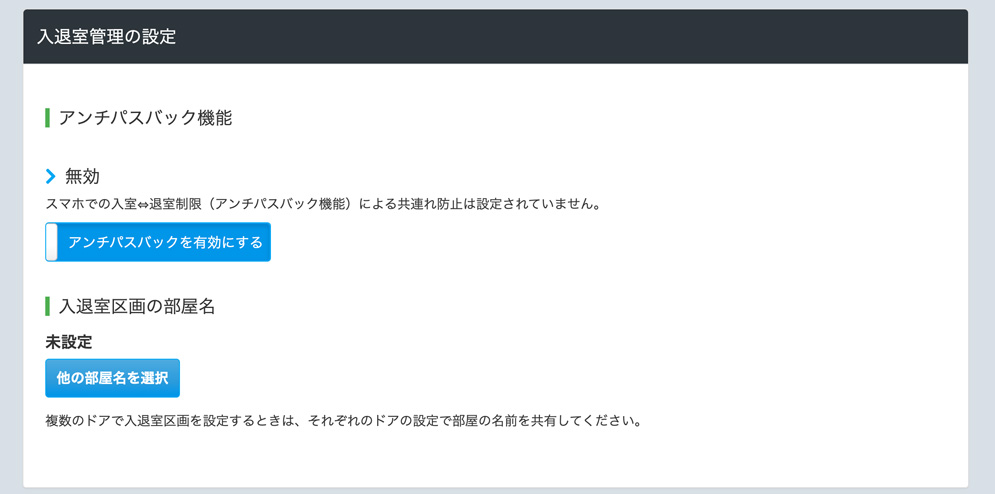
アンチパスバック機能
- 「設定」>「ドアの追加・設定」でドアを選び、アンチパスバック機能を設定できます(初期値は無効)
- アンチパスバックを設定すると、入室・入室(または退室・退室)での解錠が禁止されます。
- 誤操作防止のため、アプリを起動し画面のボタンを押すと、入室・退室をリセットして解錠できます。
入退室区画の部屋名
入退室区画(部屋)に複数ドアを設置したときは、ドアごとに部屋名を共有させると1つの入退室区画として記録されます。
使い方
WEB管理画面から鍵発行後、利用者のスマホで初めて解錠したときに、タッチ解錠の設定がアプリに表示されます。
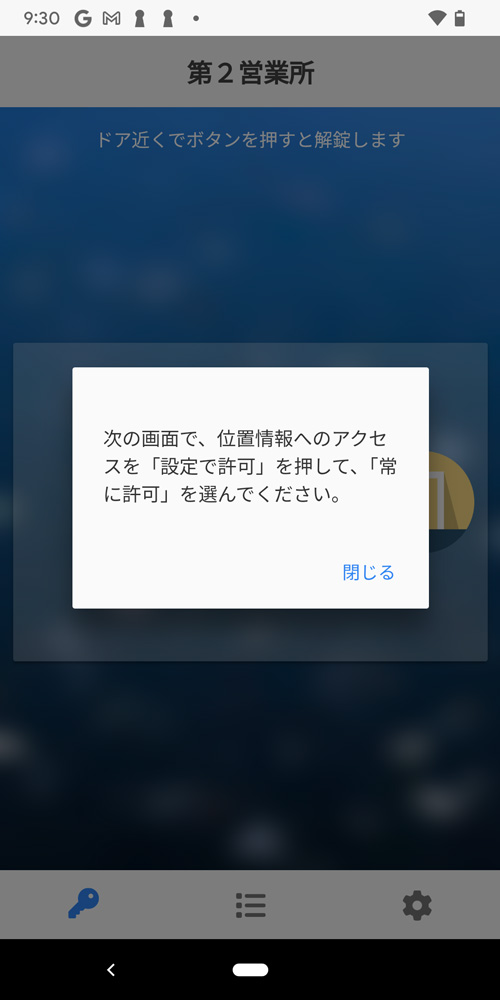
ハンズフリー解錠の場合、追加の設定が必要になることがあるので、こちらのページをご覧ください。